Lorsque la fenêtre des préférences de l'extension du shell GNOME s'ouvre, cliquez sur le bouton «Ajouter une règle» en bas à gauche. Vous regardez maintenant une liste de vos applications installées. Sélectionnez l'application que vous souhaitez ouvrir automatiquement sur un espace de travail spécifique, puis sélectionnez l'espace de travail souhaité dans le champ en dessous.
 Naneedigital
Naneedigital
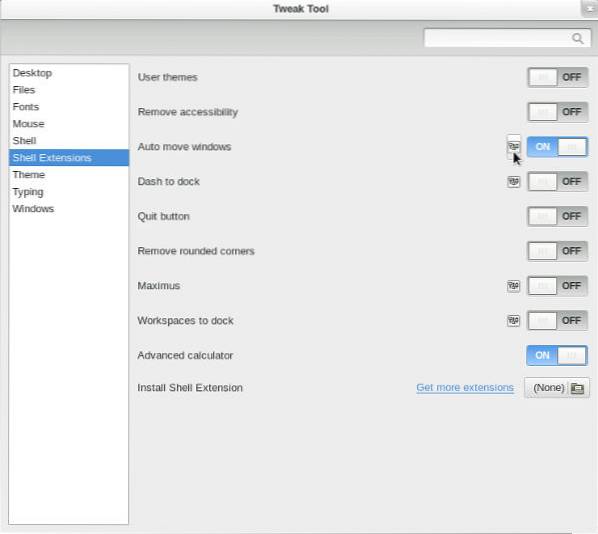

![Comment identifier un faux formulaire de connexion Google [Chrome]](https://naneedigital.com/storage/img/images_1/how_to_identify_a_fake_google_login_form_chrome.png)
